विज्ञापन
अक्सर अपने आप को आइकनों के पन्नों के माध्यम से खोजते हुए, उस निश्चित ऐप की तलाश करें? एक बेहतर तरीका है अपने iPhone होम स्क्रीन को ठीक से व्यवस्थित करना सीखें, और हर बार सही ऐप खोजने के लिए कुछ अतिरिक्त युक्तियों का उपयोग करें।
अधिक उत्पादक iPhone के लिए पसंदीदा टिप्स और ट्रिक्स यहां दिए गए हैं। यह मत भूलो हमारे iPhone धोखा देती है और भी बहुत कुछ है।
याद रखें: आप हमेशा स्पॉटलाइट के साथ खोज कर सकते हैं
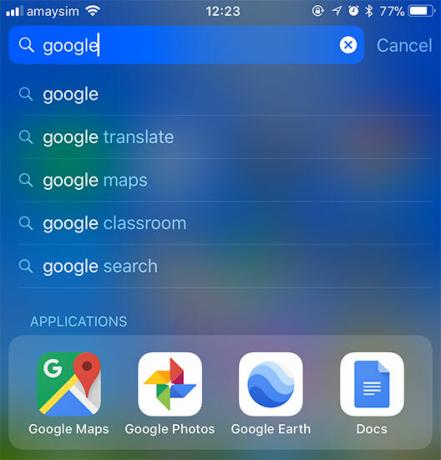
यह वास्तव में एक संगठनात्मक चाल नहीं है, बल्कि हमेशा उस ऐप को खोजने का एक शानदार तरीका है जिसे आप खोज रहे हैं (बशर्ते आप उसका नाम याद रख सकें)।
बस खोज पट्टी (या बाईं ओर स्लाइड और टैप करने के लिए होम स्क्रीन पर पुल-डाउन करें खोज) और ऐप का नाम टाइप करें।
एक और विकल्प बस है सिरी को आपके लिए ऐप लॉन्च करने के लिए कहें हर सिरी कमांड और प्रश्न की मास्टर सूचीसिरी आपके लिए बहुत कुछ कर सकती है, लेकिन क्या आप जानते हैं कि वह ऐसा कर सकती है? यहाँ सिरी ले जाएगा आदेशों की एक विस्तृत सूची है। अधिक पढ़ें .
1. अपना होम स्क्रीन लेआउट रीसेट करें
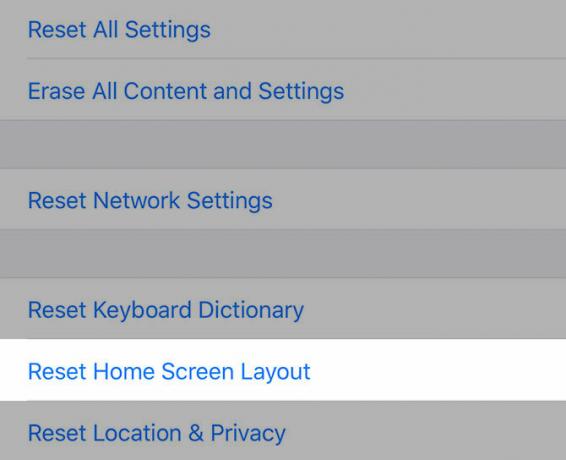
बातें सच में हुई? एक नए होम स्क्रीन के साथ फिर से शुरू करें- जैसे कि Apple का इरादा है।
की ओर जाना सेटिंग्स> सामान्य> रीसेट करें और चुनें होम स्क्रीन लेआउट रीसेट करें. यह ऐप्पल के सभी डिफ़ॉल्ट ऐप्स को आपकी मुख्य होम स्क्रीन पर रखेगा, जिन ऐप को आपने डाउनलोड किया है और जिन्हें आपने बाद की स्क्रीन पर बनाया है।
हालांकि डिफ़ॉल्ट लेआउट आपके स्वाद के लिए नहीं हो सकता है, यह ऐप को अलग करने और आपके होम स्क्रीन पर चीजों को फिर से व्यवस्थित करने के लिए एक बहुत ही उपयोगी तरीका है।
2. एक स्कीम चुनें और इसे छड़ी
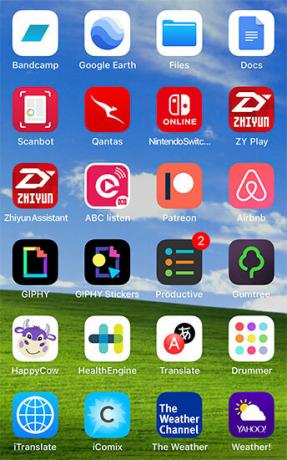
अपने iPhone पर उत्पादक होने के लिए सबसे बड़ी सहायता स्थिरता है। आप कई अलग-अलग दिशाओं से ऐप सॉर्टिंग के लिए संपर्क कर सकते हैं, लेकिन वे केवल तभी काम करते हैं जब आप अपने स्वयं के नियमों को लागू करते हैं ताकि आप जो चाहें वह पा सकें।
कुछ विचारों के लिए, अपने ऐप्स को व्यवस्थित करने पर विचार करें:
- वर्णक्रम: कोशिश की और परीक्षण किया है, लेकिन अगर आप फ़ोल्डर्स का उपयोग नहीं करते हैं तो कई होमसाइंस भी हो सकते हैं। अपने ऐप्स के लिए फ़ोल्डर "डिब्बे" बनाने पर विचार करें (उदा। "A-C" और "D-F" इत्यादि)।
- रंग द्वारा: हो सकता है कि आपका मस्तिष्क रंगों को जोड़कर बेहतर काम करता हो। इस तरह की एक योजना को फेसबुक, ट्विटर और लिंक्डइन सभी एक साथ समूहीकृत कर सकते हैं, जबकि व्हाट्सएप, मैसेज और स्पॉटीफाई साइड में बैठते हैं।
- संघ द्वारा: एक दूसरे के बगल में समान एप्लिकेशन रखने का एक और विकल्प है। आपके पास कार्य उपकरण जैसे स्लैक, एवरनोट और वनड्राइव के लिए एक स्क्रीन हो सकती है, दूसरे पर कुछ गेम, और आपके कोर मेल, संदेश और सफारी फ्रंट-एंड-सेंटर।
- क्रिया द्वारा: यह फ़ोल्डर्स पर लागू होता है। "खरीदारी" या "समाचार" जैसे अस्पष्ट शब्दों का विरोध करने के बजाय, एक क्रियात्मक क्रिया के साथ नेतृत्व करें (उदा। बात सुनो, पढ़ना, या घड़ी). फिर जब आप एक ऐप की तलाश में होते हैं, तो आपको केवल प्रासंगिक फ़ोल्डर (और इसी तरह के एप्लिकेशन) को खोजने के लिए ऐप का उद्देश्य निर्धारित करना होगा।
आयोजन करते समय, रास्ते का ध्यान रखें इशारे आपको ऐप्स के बीच घूमने में मदद कर सकते हैं 9 एसेंशियल आईपैड जेस्चर आपको प्रो की तरह स्वाइप करना शुरू करने की जरूरत हैहर आईपैड के मालिक को तेज नेविगेशन के लिए इशारों की विविधता के बारे में पता होना चाहिए। अधिक से अधिक iPad उत्पादकता के लिए इन्हें मास्टर करें। अधिक पढ़ें .
3. फोल्डर्स का बेहतर उपयोग करें
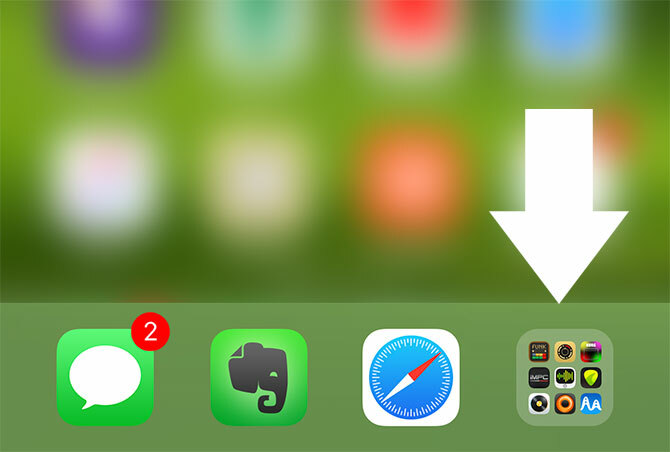
फ़ोल्डर iOS पर थोड़ा मिश्रित बैग हैं। उनका उपयोग करने के लिए मेरे पसंदीदा तरीकों में से एक है इसमें एक फ़ोल्डर डालकर आईओएस डॉक की उपयोगिता बढ़ाना।
यह फ़ोल्डर किसी भी होमस्क्रीन से एक्सेस किया जा सकेगा, और यदि आपके पास बहुत सारे पसंदीदा ऐप हैं, तो आपको यह उपयोग करने की एक आसान तकनीक है कि आप हर समय अपने लिए पहुँच सकें।
गोदी में आपके द्वारा डाले जाने वाले फ़ोल्डरों की संख्या की वास्तव में कोई सीमा नहीं है, लेकिन दो एक समझदार सीमा है। होम स्क्रीन के इस हिस्से को उन संदेशों और मेल जैसे ऐप के लिए डिज़ाइन किया गया है जो आपको हर समय त्वरित पहुँच की आवश्यकता वाले लगते हैं।
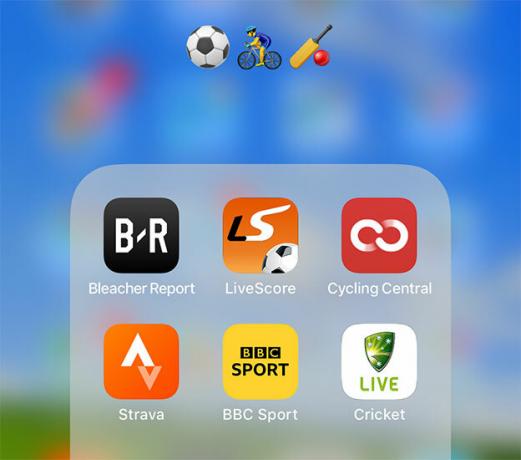
यदि आपके पास बहुत सारे एप्लिकेशन हैं, तो फ़ोल्डर एक आवश्यक बुराई है, लेकिन वे अक्सर चीजों को बहुत आसान नहीं बनाते हैं। इसमें से कई नामकरण परंपराओं के नाम पर है क्योंकि कई ऐप्स को वर्गीकृत करना कठिन है। ऊपर दिए गए हमारे टिप के अनुसार अपने फ़ोल्डरों को नाम देने के लिए क्रियाओं का उपयोग करना मदद कर सकता है, लेकिन अगर आप आंख पर कुछ आसान चाहते हैं तो इमोजी का उपयोग क्यों न करें?
न केवल यह बहुत अच्छा लग सकता है, यह आपको स्माइली, जानवरों, भोजन, और गतिविधियों का उपयोग करके अपने स्वयं के नामकरण सम्मेलनों को सुधारने दे सकता है। आप उप-श्रेणियों के साथ और अधिक विशिष्ट प्राप्त कर सकते हैं, या ऐप ग्रुपिंग (जैसे, साइकिल चलाना, लंबी पैदल यात्रा और फुटबॉल) को दर्शाने के लिए कई इमोजी का उपयोग कर सकते हैं।
4. एक होम स्क्रीन बनाएं जो आपके लिए उपयोगी हो
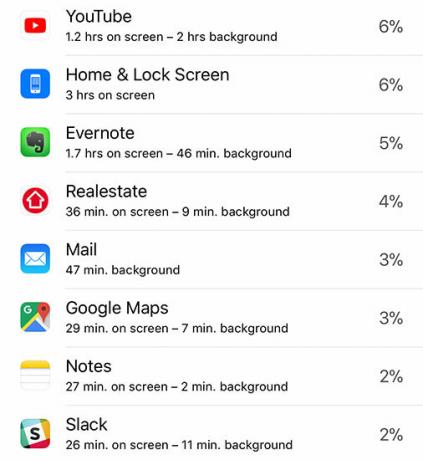
यह शायद स्पष्ट लगता है, लेकिन हम सभी अपने आईफ़ोन को अलग तरह से इस्तेमाल करते हैं। हम में से कुछ हर दिन एक ही चार ऐप लॉन्च करते हैं और शायद ही कभी रास्ते से हटते हैं। अन्य प्रति सप्ताह दस गेम डाउनलोड कर सकते हैं। हो सकता है कि आप एक धावक या साइकिल चालक हों, जो स्ट्रैवा जैसे एप्लिकेशन का उपयोग करते हैं और नियमित रूप से स्पॉटिफाई करते हैं, लेकिन हर दिन नहीं।
आपकी पहली होम स्क्रीन आपके सबसे उपयोगी ऐप्स के लिए है। दूसरी होम स्क्रीन के लिए फ़ोल्डर्स छोड़ना सबसे अच्छा है, क्योंकि आपकी पहली होम स्क्रीन वास्तव में उपयोगी सामान के लिए सिंगल-टैप एक्सेस प्रदान करती है।
आश्चर्य है कि आप किन ऐप्स का सबसे ज्यादा इस्तेमाल करते हैं? सेटिंग्स> बैटरी एप्लिकेशन द्वारा बैटरी के उपयोग का एक ब्रेकडाउन प्रदान करेगा, घड़ी आइकन पर टैप करके देखें कि आप प्रत्येक ऐप का कितनी देर तक उपयोग करते हैं।
आपकी दूसरी स्क्रीन फ़ोल्डरों को रखने के लिए एक शानदार जगह है, क्योंकि इसमें प्रवेश करने के लिए बहुत सारे स्वाइप और टैप की आवश्यकता नहीं होती है। यदि आपके पास बहुत सारे ऐप्स नहीं हैं, तो आप फ़ोल्डर से पूरी तरह छुटकारा पा सकते हैं।
क्या आपको लगातार आधार पर ऐप लॉन्च करने में बहुत समय लगता है? उस ऐप को सामने की ओर ले जाएं। उन चीजों का प्रदर्शन करें जिनका आप अब उपयोग नहीं करते हैं। प्रासंगिक और उपयोगी रखने के लिए उपयोग के आधार पर अपनी होम स्क्रीन को विकसित करते रहें। हो सकता है कि आप यह चाहते हों अपने iPhone होम स्क्रीन पर वेबसाइट शॉर्टकट जोड़ें IPhone होम स्क्रीन पर वेबसाइट शॉर्टकट कैसे जोड़ेंयहां किसी भी वेबसाइट को अपने iPhone पर ऐप बनाने का तरीका बताया गया है, जिससे आप अपने होम स्क्रीन से ही शॉर्टकट एक्सेस कर सकते हैं। अधिक पढ़ें अपनी पसंदीदा साइटों तक जल्दी पहुंचने के लिए।
अपने होम स्क्रीन पर लिंक्डइन जैसी ऐप्स छोड़ने के जाल में न पड़ें क्योंकि आपको लगता है कि आप वास्तव में चाहिए उनका उपयोग करें। यह गोदी पर भी लागू होता है!
5. उन चीजों को निकालें जिनकी आपको आवश्यकता नहीं है
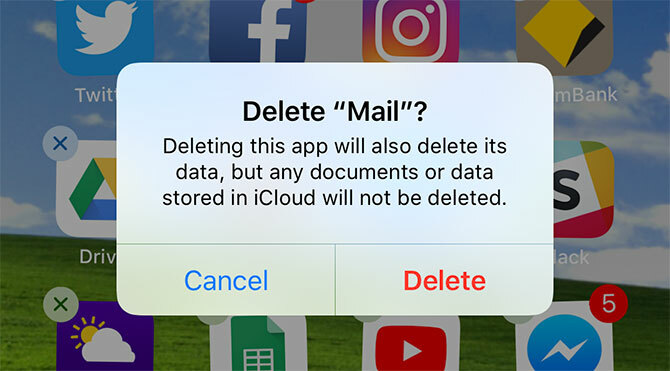
iOS 11 ने एक बहुप्रतीक्षित सुविधा शुरू की: स्टॉक ऐप्स जिन्हें आप अंततः हटा सकते हैं! ऐप्पल अब आपको ऐप स्टोर से कॉन्टैक्ट्स और स्टॉक्स जैसे ऐप डाउनलोड करने देता है, ताकि आप तब तक डिलीट कर सकें, जब तक आपको वास्तव में इसकी ज़रूरत न हो। बेकार ऐप्स को "अप्रयुक्त" फ़ोल्डर में नहीं फेंकना चाहिए। बस उन्हें हटा दो!
अन्य ऐप्स जिनसे आप छुटकारा पा सकते हैं, या कम से कम किसी फ़ोल्डर में दफन कर सकते हैं:
- कैमरा: कैमरा लॉन्च करने के लिए कंट्रोल सेंटर (या लॉक स्क्रीन पर बाईं ओर स्वाइप) प्रकट करने के लिए स्वाइप करें।
- टाइमर / अलार्म / विश्व घड़ी: नियंत्रण केंद्र से भी सुलभ है, और वे सभी समान ऐप हैं।
- कैलकुलेटर: फिर से, नियंत्रण केंद्र के माध्यम से सुलभ (सिर करने के लिए सेटिंग्स> नियंत्रण केंद्र पुनर्व्यवस्थित करने और अधिक जोड़ने के लिए)।
- संपर्क: फोन ऐप एक ही काम करता है, यह आपको एक अलग टैब पर शुरू करता है।
- मेल: विशेष रूप से उपयोगी यदि आप Gmail या किसी अन्य का उपयोग कर रहे हैं महान iOS ईमेल ऐप अपने इनबॉक्स को व्यवस्थित करने के लिए 6 सर्वश्रेष्ठ iPhone ईमेल ऐप्सIPhone के लिए सबसे अच्छा ईमेल ऐप क्या है? आपके इनबॉक्स को प्रबंधित करने में आपकी मदद करने के लिए यहां सर्वश्रेष्ठ iOS ईमेल क्लाइंट हैं। अधिक पढ़ें .
- शज़ाम: अब आप सिरी को शाज़म संगीत के लिए कह सकते हैं!
हालांकि इन सभी से छुटकारा नहीं है, हालांकि - आपका iPhone के डिफ़ॉल्ट ऐप्स कुछ शानदार गुप्त कार्य छिपाते हैं.
एक बार जब आप अपने सभी ऐप को व्यवस्थित कर लेते हैं, तो सुनिश्चित करें कि कौन से ऐप पेश करते हैं iPhone विगेट्स और देखें कि आप उन्हें अच्छे उपयोग के लिए कैसे रख सकते हैं 10 सर्वश्रेष्ठ iPhone विजेट (और कैसे उन्हें अच्छे इस्तेमाल के लिए रखें)iPhone विजेट आपको एक नज़र में ऐप की जानकारी एक्सेस करने देते हैं और बेहद उपयोगी हो सकते हैं। यहाँ कुछ बेहतरीन iPhone विजेट्स दिए गए हैं। अधिक पढ़ें .
टिम एक स्वतंत्र लेखक हैं जो ऑस्ट्रेलिया के मेलबर्न में रहते हैं। आप उसे ट्विटर पर फ़ॉलो कर सकते हैं।

